Si a veces comparte su computadora con sus hijos o deja que otras personas la usen de vez en cuando, algo que probablemente no quiera que hagan es moverse o eliminar archivos y carpetas que no deberían ser. Incluso si no tiene ningún problema con que otras personas accedan a sus archivos, probablemente no quiera que hagan cambios en nada. Puede ser una situación similar si desea que otros usuarios puedan acceder a todas las áreas de sus propias computadoras que necesitan, pero no tener fácilmente la opción de copiar, renombrar o eliminar cualquier archivo.
Por supuesto, podríamos encriptar los archivos si no queremos que se copien del sistema porque descifrar un archivo encriptado no es tan fácil como apuntar y hacer clic. La forma más fácil de solucionar este problema es deshabilitar la opción para que los usuarios puedan manipular estos archivos sin afectar la capacidad de leerlos. Una solución obvia es evitar que el usuario tenga acceso para cortar, copiar, pegar, eliminar y cambiar el nombre. Aquí hay 3 herramientas que le permiten hacer esto y también algunas tienen sus propias medidas de autoprotección para evitar que los usuarios promedio vuelvan a habilitar las opciones sin que usted lo diga. 1. M Archivo Anti-Copia
Las versiones más recientes de M File Anti-Copy son versiones completas de shareware, pero la versión anterior 4.0 era freeware. Todo lo que necesita hacer es ingresar una contraseña maestra después de instalar el programa, y puede proteger sus archivos y carpetas haciendo clic en el botón Activar. Una vez que se haya activado Anti-copy, encontrará que puede hacer clic en las entradas de cortar o copiar en el menú contextual y, obviamente, utilizar los métodos abreviados de teclado (Ctrl + X / Ctrl + C). Pero cuando intenta pegar el objeto, el acceso directo Ctrl + V no hace nada y el comando Pegar en el menú del botón derecho aparece atenuado. Copiar y pegar también está deshabilitado en archivos de texto o documentos.

Para copiar o mover un archivo cuando el programa Anti-copy está activado, hay una función integrada de Copiadora de archivos y Mover archivos para que pueda hacer eso y no necesite desactivar primero la protección. Otra característica es la Protección Anti-Delete, que abre una ventana donde puede agregar varios archivos, y después de hacer clic en el botón Proteger todo, el usuario promedio los protegerá de su eliminación o cambio de nombre.
M File Anti-Copy tiene algunas funciones interesantes para tratar de protegerse de la manipulación mientras se protegen los archivos. De manera predeterminada, el Administrador de tareas y el Editor del registro están deshabilitados cuando el Anti-copy está activo. En la pestaña Bloqueo de opciones hay cosas adicionales que deshabilitar, como las opciones de Carpeta, Buscar y el cuadro de diálogo Ejecutar. Estas opciones son en realidad lo que hacen algunas formas de malware para evitar que las manipulen y los usuarios normalmente buscan formas de reparar estas funciones deshabilitadas, no implementarlas a propósito.
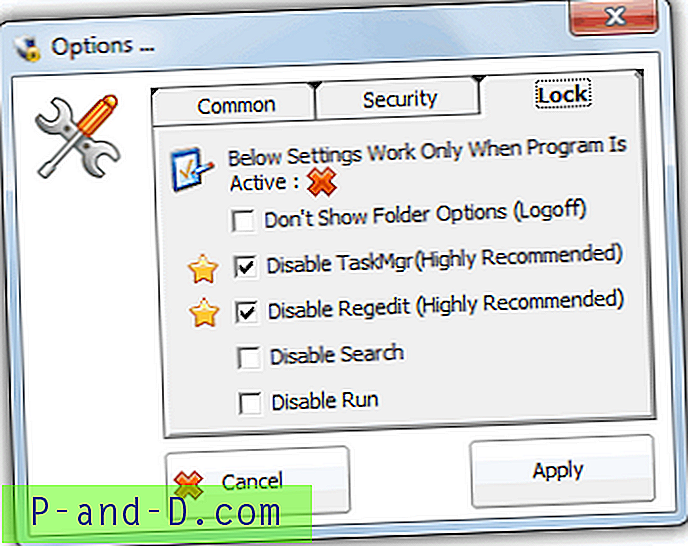
Cuando se ha activado File Anti-Copy, se ejecutará un nuevo proceso llamado svchost.exe que puede reconocer en una herramienta del Administrador de tareas porque su descripción también es svchost.exe. Terminar este proceso le permitirá copiar y mover archivos / carpetas nuevamente. Cuando habilita File Anti-Delete para proteger sus archivos de ser eliminados o renombrados, se crea un nuevo proceso System.exe con la descripción nuevamente siendo su nombre. Killing system.exe le permitirá cambiar el nombre y eliminar un archivo incluso si la protección está activa. Por supuesto, los usuarios experimentados podrían simplemente usar algo como Process Explorer para eliminar estos procesos cuando el Administrador de tareas aún está deshabilitado.
Descargar M File Anti-Copy v4.0
Las otras 2 piezas de software para deshabilitar la copia se encuentran en la página siguiente.
1 2Siguiente › Ver todo




